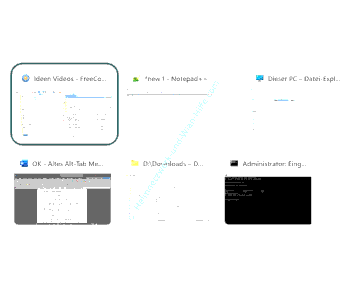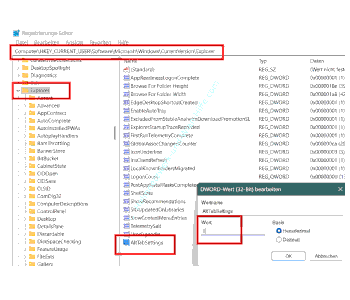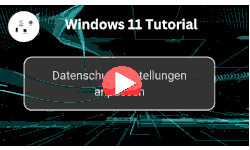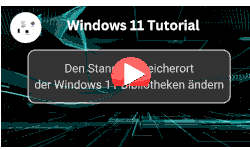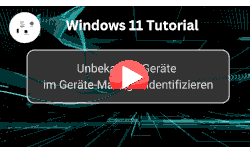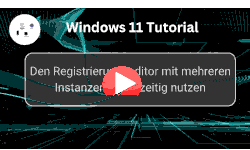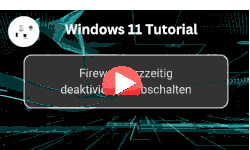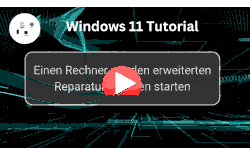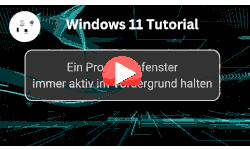auf heimnetzwerk-und-wlan-hilfe.com
nach Inhalten suchen!
- Home
- Windows 11
- Altes Alt+Tab Menü aktivieren
Altes "Alt+Tab-Menü" in Windows 11 wiederherstellen
In unserem heutigen Tutorial zeigen wir dir, wie du das klassische Alt+Tab-Menü unter Windows 11 wiederherstellen kannst!
Vielleicht ist dir schon aufgefallen, dass Windows 11 beim Drücken der Tastenkombi "Alt+Tab" immer direkt zu dem Fenster der geöffneten Programme wechselt, egal in welcher Größe das Programmfenster gerade dargestellt wird.
Früher war diese Ansicht kompakter und übersichtlicher. Es wurden dir nur kleine Vorschaufenster der offenen Programme angezeigt. Damit hattest du einen besseren Überblick über alle geöffneten Programme.
Falls du diese Ansicht zurückhaben möchtest, habe ich gute Neuigkeiten: Es gibt drei Wege, um das klassische Alt+Tab-Menü wiederherzustellen. Lass uns gleich loslegen!
Altes "Alt+Tab-Menü" aktivieren
Methode 1: Temporäre Umstellung per Tastenkombination
Die schnellste Möglichkeit, um kurzzeitig zum alten Alt+Tab-Dialog zu wechseln, ist eine einfache Tastenkombination.
Drücke die linke Alt-Taste und halte sie gedrückt.
Drücke dann einmal kurz die rechte Altgr-Taste.
Halte nun weiterhin die linke Alt-Taste gedrückt und drücke die Tab-Taste.
Voilà, du siehst jetzt die kompaktere, klassische Alt+Tab-Ansicht! Sobald du die Tasten loslässt, kehrt Windows jedoch wieder zur anderen Ansicht zurück.
Durch die zusätzliche Aktivierung der rechten Altgr-Taste wird immer die gegensätzliche Funktion aktiviert. So kannst du sehr schnell zwischen den beiden Varianten hin- und herspringen.
Für eine dauerhafte Umstellung, bleib dran, ich erkläre es dir im nächsten Abschnitt.
Methode 2: Dauerhafte Umstellung durch Änderung in der Registry
Wenn du die alte Ansicht dauerhaft aktivieren möchtest, musst du eine kleine Änderung in der Windows-Registry vornehmen.
Keine Sorge, ich führe dich Schritt für Schritt durch den Prozess.
Bitte beachten! Vor Änderungen an der Registrierungsdatenbank von Windows ist es ratsam, immer eine Sicherung der kompletten Registry oder zumindest der zu ändernden Schlüssel vorzunehmen. So kannst du bei Problemen durch fehlerhafte Anpassungen diese Sicherung wieder zurückspielen, um den vorherigen Stand der Registry wiedherzustellen!
Öffne den Registrierungs-Editor. Klicke dazu auf das Suchfeld in der Taskleiste und tippe "regedit" ein.
Klicke auf das Suchergebnis "Registrierungs-Editor".
Navigiere zu folgendem Pfad.
HKEY_CURRENT_USER\Software\Microsoft\Windows\CurrentVersion\Explorer.
Erstelle einen neuen Eintrag.
Klicke dazu in der rechten Fensterhälfte mit der rechten Maustaste und wähle "Neu > DWORD-Wert (32-Bit)".
Nenne den neuen Eintrag "AltTabSettings".
Passe den Wert an.
Doppelklicke auf den neuen Eintrag und setze den Wert auf "1".
Klicke auf "OK", um die Änderung zu speichern.
Starte deinen PC neu.
Nach dem Neustart verwendet Windows die klassische Alt+Tab-Ansicht dauerhaft.
Und nochmal der Hinweis. Vor Änderungen an der Registry solltest du immer ein Backup, eine Sicherung des zu ändernden Schlüssels oder der gesamten Registry erstellen. Klicke dazu im Registrierungs-Editor auf "Datei > Exportieren" und speichere eine Sicherungskopie.
Methode 3: Nutzung alternativer Tweaker-Tools, die per Klick Änderungen von Systemeinstellungen vornehmen.
Wenn dir die Änderungen an der Registry zu kompliziert oder riskant erscheinen, kannst du die Tools, wie "Ultimate Windows Tweaker" oder andere verwenden.
Oft wirst du beim ersten Start gefragt, ob du einen Systemwiederherstellungspunkt setzen möchtest. Das solltest du unbedingt tun, falls du später zu den alten Einstellungen zurückkehren möchtest.
Suche nun einfach nach der Einstellung "Enable Classic Alt + Tab Menu", die du meistens im Bereich Customization findest.
Mit diesen Tools kannst du auch viele weitere Anpassungen an Windows 11 vornehmen. Das ist echt nützlich, wenn du dein System personalisieren möchtest.
Jetzt weißt du, wie du das klassische Alt+Tab-Menü unter Windows 11 wiederherstellen kannst.
Egal, ob du es kurzzeitig mit der Tastenkombination aktivierst, dauerhaft über die Registry umstellst oder das praktische Tool Ultimate Windows Tweaker nutzt. Es ist deine Entscheidung, du hast die Wahl!
Damit sind wir auch schon am Ende mit unserem Tutorial. Wir hoffen natürlich, dass dieses Tutorial nützlich für dich war und wünschen dir noch viel Spaß mit unseren vielen anderen Tutorials auf Heimnetzwerk-und-Wlan-Hilfe.com.
Vielleicht interessieren dich auch folgende Artikel:
Programme direkt über die Taskleiste beenden
Die versteckte Problembehandlung für die Energieversorgung nutzen
Windows nach einem Update so schnell wie möglich wieder starten
Explorer-Optionen über den Entwicklermodus anpassen
Den Ausführen-Dialog deaktivieren
Ordneransicht für Ordnertypen ändern
Explorer mit neuen Startoptionen nutzen
Infos bei Wikipedia
Weitere Informationen zu Windows 11
Infos bei Google
Zurück zum Seitenanfang von:
Altes "Alt+Tab-Menü" in Windows 11 wiederherstellen
Altes "Alt+Tab-Menü" in Windows 11 wiederherstellen
Zurück zur:
Windows 11 Artikel- und Videoübersicht
Windows 11 Artikel- und Videoübersicht
Zurück zur Startseite von heimnetzwerk-und-wlan-hilfe.com
Wenn dir der eine oder andere Tipp auf unseren Seiten Nerven und graue Haare erspart hat, dann unterstütze doch unser Team mit einer kleinen Spende, die uns dabei helfen, die hohen Bereitstellungskosten aufzubringen.